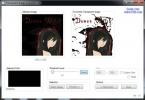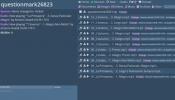Kako pronaći koja aplikacija ili postupak koriste USB u sustavu Windows
Samo sigurno uklanjate USB pogon ili vanjski tvrdi disk. U sustavu Windows možete izbaciti USB pogon iz sistemske trake ili iz File Explorera. U File Exploreru odaberite USB pogon i idite na karticu "Upravljanje". Kliknite gumb "Izbaci" za sigurno uklanjanje pogona. Na programskoj traci desnom tipkom miša kliknite ikonu USB uređaja i odaberite opciju izbacivanja za pogon koji želite ukloniti. Ako sve pođe dobro, Windows će vam reći da je sigurno ukloniti USB pogon u roku od nekoliko sekundi. Postoje naravno i izuzeci. Ponekad vam Windows kaže da nije sigurno ukloniti USB pogon jer ga koristi aplikacija ili postupak. Odzivnik poruke ne govori koja aplikacija ili postupak koriste USB. Evo kako možete vidjeti što sprečava Windows da sigurno izbaci USB pogon.
Dostupne su aplikacije koje mogu otkriti koja aplikacija ili postupak koriste USB, ali Windows ima ugrađeni alat koji to može učiniti. Zove se Preglednik događaja
Event Viewer aplikacija je koja bilježi sve aktivnosti, kako korisnika tako i sustava, kao i kad se one dogode. Aplikacija nije nešto što će prosječan Windows korisnik ikada pristupiti, ali za administratore sustava vrlo je korisna. To ćete koristiti za provjeru koje aplikacije ili procesa koriste USB.
Otvorite preglednik događaja. Za pristup ovoj aplikaciji ne trebaju vam administrativna prava. U lijevom stupcu proširite Windows dnevnike i ispod njega odaberite 'System'. U desnom stupcu odaberite "Filtriraj trenutni dnevnik ...".

Filter vam omogućuje sužavanje koji su sistemski događaji navedeni u oknu Preglednika događaja. USB koji se ne izbacuje događaj je sustava zbog čega smo gledali pod Windows Logs> System. Da bismo pronašli neuspjeli događaj izbacivanja za USB, moramo primijeniti filter.
U prozoru Filtriranje trenutnog dnevnika kliknite unutar polja "Svi ID-ovi događaja". Zamijenite zadani s brojem 225 i kliknite U redu.
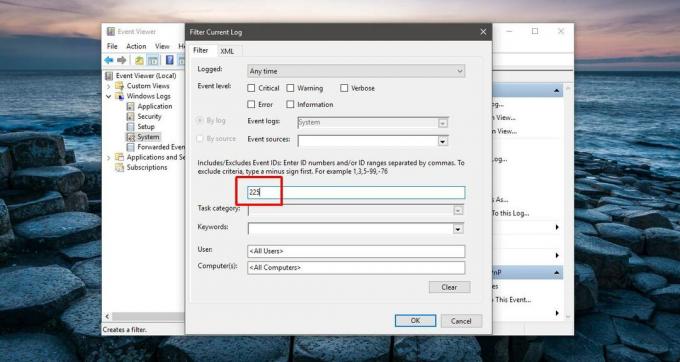
Neuspjeli USB izbacivanje ima ID događaja 225. Ovo će filtrirati sve događaje i pokazati samo one povezane s neuspjelim USB izbacivanjem. Dvaput kliknite najnoviji događaj da biste vidjeli njegove detalje.
Pojedinosti o događaju pokazuju koja je aplikacija ili postupak sprečavala USB da izbaci. Pogledajte karticu 'Općenito' i događaj će opisati što je spriječilo USB da se zaustavi. Neće istaknuti točnu aplikaciju ili postupak za vas.
Snimak zaslona u nastavku prikazuje aplikaciju "Video. UI.exe ”spriječio je zaustavljanje USB pogona. Video. UI.exe je zadana aplikacija Movies & TV u sustavu Windows 10.
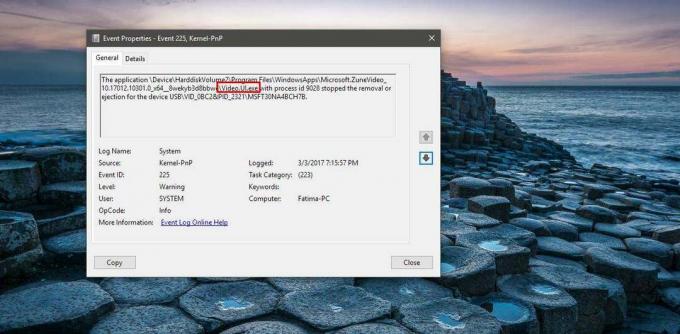
Ako neka aplikacija sprečava da se vaš USB zaustavi, provjerite jeste li zatvorili sve instance uređaja. Ako je to postupak koji sprečava zaustavljanje USB-a, stvari su malo složenije. Nikada nije dobra ideja prisiliti napustiti proces ako sigurno ne znate što on čini. Pažljivo nastavi. Ako niste sigurni o napuštanju postupka, razmislite o tome da prebacite sustav u stanje mirovanja ili ga ponovo pokrenete, a zatim uklonite pogon.
To funkcionira u sustavima Windows 7, 8 / 8.1 i 10.
traži
Najnoviji Postovi
Odaberite i uklonite boju s fotografije i dodajte transparentnost
Ako ste upoznati s alatom Photoshop, možda znate što radi alat Wand...
Volafile.io: Anonimna usluga dijeljenja datoteka izgrađena je oko chat soba
Internet je omogućio da možemo dijeliti sve što želimo s bilo kime ...
GO Contact Sync Mod: U potpunosti sinkronizirajte Google kontakte s MS Outlookom
Prošle godine smo pokrivenIdi sinkroniziraj kontakta, koji je progr...